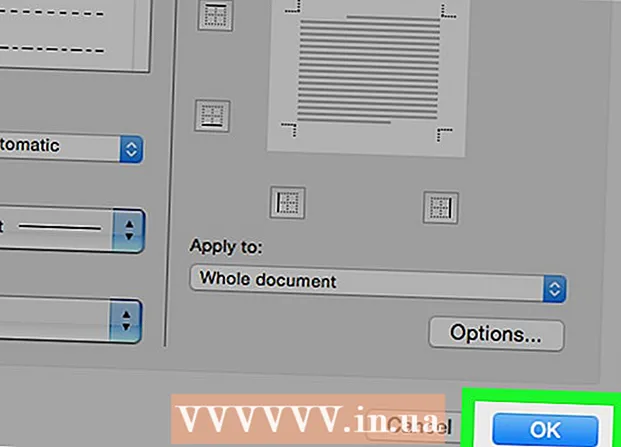Forfatter:
Helen Garcia
Oprettelsesdato:
22 April 2021
Opdateringsdato:
1 Juli 2024
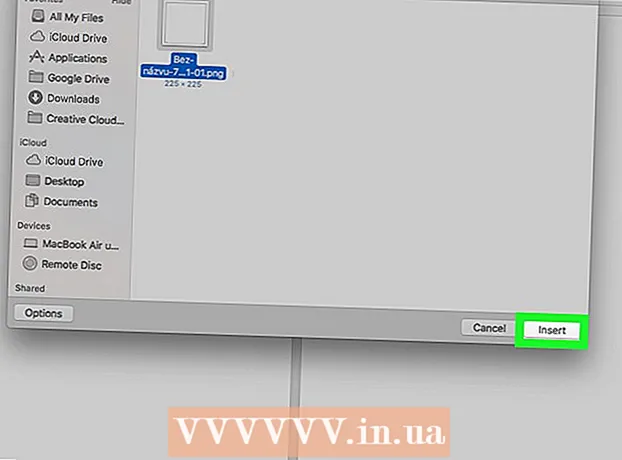
Indhold
Denne artikel viser dig, hvordan du indsætter clipart i Microsoft Word på computere, der kører Windows og Mac OS X. I nyere versioner af MS Office er cliparts blevet erstattet med Bing -billeder, men du kan stadig finde og indsætte cliparts i Microsoft Word.
Trin
Metode 1 af 2: På Windows
 1 Åbn et Microsoft Word -dokument. For at gøre dette skal du dobbeltklikke på det Microsoft Word-dokument, hvor du vil indsætte clipart.
1 Åbn et Microsoft Word -dokument. For at gøre dette skal du dobbeltklikke på det Microsoft Word-dokument, hvor du vil indsætte clipart. - Du kan også oprette et nyt dokument; For at gøre dette skal du dobbeltklikke på Microsoft Word-programikonet og derefter klikke på "Nyt dokument".
 2 Gå til fanen Indsæt. Det er på venstre side af det blå bånd i Word Tools øverst i Word -vinduet. Værktøjslinjen "Indsæt" åbnes.
2 Gå til fanen Indsæt. Det er på venstre side af det blå bånd i Word Tools øverst i Word -vinduet. Værktøjslinjen "Indsæt" åbnes.  3 Klik på Billeder fra Internettet. Du finder denne mulighed under sektionen "Illustrationer" på værktøjslinjen. Et pop op-vindue åbnes med en Bing-søgelinje.
3 Klik på Billeder fra Internettet. Du finder denne mulighed under sektionen "Illustrationer" på værktøjslinjen. Et pop op-vindue åbnes med en Bing-søgelinje.  4 Indtast et søgeudtryk med ordet multimedieklip. Indtast et søgeord, der beskriver den clipart, du ønsker, og indtast derefter ordet multimediekliptryk derefter på ↵ Indtast... Bing begynder at lede efter clipart, der matcher dit søgeudtryk.
4 Indtast et søgeudtryk med ordet multimedieklip. Indtast et søgeord, der beskriver den clipart, du ønsker, og indtast derefter ordet multimediekliptryk derefter på ↵ Indtast... Bing begynder at lede efter clipart, der matcher dit søgeudtryk. - For eksempel: for at finde clipart med elefanter skal du indtaste elefanter clipart og tryk på ↵ Indtast.
- Du skal have internetadgang for at søge efter clipart ved hjælp af Bing.
 5 Vælg en clipart. Klik på den clipart, du vil indsætte i Word -dokumentet. Et flueben vises i øverste venstre hjørne af billedet, hvilket angiver, at clipart er valgt.
5 Vælg en clipart. Klik på den clipart, du vil indsætte i Word -dokumentet. Et flueben vises i øverste venstre hjørne af billedet, hvilket angiver, at clipart er valgt. - Du kan vælge flere cliparts på én gang.
 6 Klik på Indsæt. Denne knap er nederst i vinduet. Den valgte clipart indsættes i Word -dokumentet.
6 Klik på Indsæt. Denne knap er nederst i vinduet. Den valgte clipart indsættes i Word -dokumentet.
Metode 2 af 2: På Mac OS X
 1 Åbn siden Bing Image Search. Gå til https://www.bing.com/images/. Den beskrevne proces kan anvendes i Safari, Google Chrome og Firefox, men ikke nødvendigvis i andre browsere.
1 Åbn siden Bing Image Search. Gå til https://www.bing.com/images/. Den beskrevne proces kan anvendes i Safari, Google Chrome og Firefox, men ikke nødvendigvis i andre browsere.  2 Indtast dit søgeord. Indtast et søgeord, der beskriver den clipart, du ønsker, og klik derefter på ⏎ Tilbage... Bing søger efter billeder.
2 Indtast dit søgeord. Indtast et søgeord, der beskriver den clipart, du ønsker, og klik derefter på ⏎ Tilbage... Bing søger efter billeder.  3 Klik på Filter. Dette tragtformede ikon er på højre side af Bing-siden, lige over søgeresultaterne. En række faner vises under søgelinjen og over søgeresultaterne.
3 Klik på Filter. Dette tragtformede ikon er på højre side af Bing-siden, lige over søgeresultaterne. En række faner vises under søgelinjen og over søgeresultaterne.  4 Klik på Skriv ▼. Denne fane er placeret under søgelinjen. En rullemenu åbnes.
4 Klik på Skriv ▼. Denne fane er placeret under søgelinjen. En rullemenu åbnes.  5 Klik på Multimedieklip. Denne mulighed er i midten af rullemenuen og efterlader kun cliparts i søgeresultaterne.
5 Klik på Multimedieklip. Denne mulighed er i midten af rullemenuen og efterlader kun cliparts i søgeresultaterne.  6 Vælg en clipart. Klik på den clipart, du vil indsætte i Word -dokumentet.
6 Vælg en clipart. Klik på den clipart, du vil indsætte i Word -dokumentet.  7 Gem clipart. At klemme Ctrl, klik på clipart, og klik derefter på "Gem billede". Clipart’en gemmes på din computer.
7 Gem clipart. At klemme Ctrl, klik på clipart, og klik derefter på "Gem billede". Clipart’en gemmes på din computer.  8 Åbn et Word -dokument. For at gøre dette skal du dobbeltklikke på det Word-dokument, hvor du vil indsætte clipart.
8 Åbn et Word -dokument. For at gøre dette skal du dobbeltklikke på det Word-dokument, hvor du vil indsætte clipart. - Du kan også oprette et nyt dokument; For at gøre dette skal du dobbeltklikke på Microsoft Word-programikonet og derefter klikke på "Nyt dokument".
 9 Gå til fanen Indsæt. Det er på venstre side af det blå bånd i Word Tools øverst i Word -vinduet. Værktøjslinjen "Indsæt" åbnes.
9 Gå til fanen Indsæt. Det er på venstre side af det blå bånd i Word Tools øverst i Word -vinduet. Værktøjslinjen "Indsæt" åbnes. - Klik ikke på menuen Indsæt øverst på skærmen.
 10 Klik på Tegninger. Du finder denne mulighed i venstre side af værktøjslinjen. En rullemenu åbnes.
10 Klik på Tegninger. Du finder denne mulighed i venstre side af værktøjslinjen. En rullemenu åbnes.  11 Klik på Tegning fra fil. Det er tæt på bunden af rullemenuen.
11 Klik på Tegning fra fil. Det er tæt på bunden af rullemenuen.  12 Vælg et billede. For at gøre dette skal du klikke på den gemte clipart.
12 Vælg et billede. For at gøre dette skal du klikke på den gemte clipart. - Du skal muligvis navigere til den mappe (i venstre rude i Finder -vinduet), hvor du downloadede den valgte clipart, f.eks. Mappen Downloads.
 13 Klik på Indsæt. Denne knap er nederst i vinduet. Den valgte clipart indsættes i Word -dokumentet.
13 Klik på Indsæt. Denne knap er nederst i vinduet. Den valgte clipart indsættes i Word -dokumentet.
Tips
- Du kan også indsætte fotos fra din computers fotobibliotek; For at gøre dette skal du klikke på Indsæt> Billeder.
Advarsler
- Mange af de billeder (cliparts), som Bing finder, er ophavsretligt beskyttet. De kan bruges gratis til personlige formål (f.eks. I en præsentation), men hvis du tjener på det, er dine handlinger ulovlige.